OneDrive vs Google Drive - som er best for kontorproduktivitet?
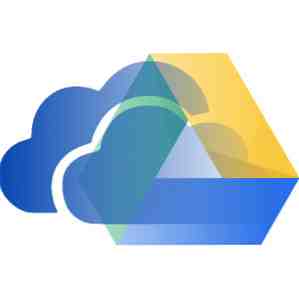
Som presset mot webapps har utviklet seg, er vi nå møtt med to kraftige sky løsninger - SkyDrive og Google Drive. Disse to alternativene tilbyr alle verktøyene som trengs for filsynkronisering og kontorproduktivitet.
Men begge deler kan være gode, men bare en av dem kan være den beste løsningen for kontorproduktivitet. For å objektivt vurdere hvilken løsning som er mer ideell, vil vi se på hvilke filtyper som kan redigeres, mengden redigeringsfunksjonalitet når du arbeider med filer, kompatibilitet med Microsoft Office, da det fortsatt er den mest brukte kontorsuiten i dag (til tross for en økende vekt på åpen kildekode kontorsuiter som LibreOffice LibreOffice - En gratis Office Suite for Windows, Linux og Mac LibreOffice - En gratis Office Suite for Windows, Linux og Mac Les mer), og enkel å dele filer fra SkyDrive eller Google Drive A Look Google Googles langvarig Cloud Storage Service En titt på Google Disk, Googles etterlengtede Cloud Storage Service Etter mer enn 6 års rykter og en forkastelse siden for lenge siden "filene er så 1990", er Google Drive endelig her . Kommer med 5 GB ledig lagringsplass, en Dropbox-lignende skrivebordssynkroniseringsklient, og ... Les mer .
Tilgang til filer

Både SkyDrive (eller mer hensiktsmessig, Office Web Apps) og Google Disk kan rediger en rekke forskjellige formater, inkludert .doc (x), .rtf, .ppt (x), .xls (x) og andre vanlige office filformater.

Men mens SkyDrive kan redigere disse filer innfødt, Google Disk krever at du konverterer dem til et Google Disk-format før du redigerer dem. Etter at du er ferdig med redigering, må du eksportere filen til tilsvarende .doc (x), .ppt (x), .xls (x) osv. Ellers, hvis du ikke konverterer filen, vil du Jeg vil bare ha en kontorfil som sitter på Google Disk og kan ikke redigeres - bare lagret eller delt. SkyDrive kan også redigere noen flere filer enn Google Disk.
Mens Google Disk fokuserer på dokumenter, presentasjoner og regneark, kan SkyDrive også fungere på OneNote (som er flott for notater og undersøkelser. Hvordan SkyDrive og OneNote Web App kan hjelpe din nettbaserte forskning. Hvordan SkyDrive og OneNote Web App kan hjelpe din online forskning jeg var Veldig glad for å lære var at SkyDrive gir deg en gratis OneNote web app som du kan bruke til å gjøre omtrent alt du gjør med ditt OneNote-skrivebordsprogram. Når det er ... Les mer) og andre Microsoft Office-produktfiler. Personer som er svært investert i Microsoft Office-serien, kan vurdere denne evnen.
Vinner: SkyDrive
Redigerer evner

Det er også veldig viktig å kunne gjøre hva du trenger å gjøre med kontorfiler, så mengden funksjonalitet er nøkkelen. Både SkyDrive og Google Drive tilbyr grunnleggende formateringsverktøy for eksempel skrifter, skriftstørrelser, fet skrift, kursiv, understreking og innføring av lenker, bilder og tabeller.

SkyDrive tilbyr imidlertid bedre støtte til bruken av forskjellige stiler, og Google Disk tilbyr en Forskningsgrensesnitt, mer innsettingsalternativer for eksempel Google Tegninger og kommentarer. SkyDrive tilbyr ikke engang støtte til overskrifter og bunntekster, mens Google Disk gjør det.
Vinner: Google Disk
Kompatibilitet med Microsoft Office

Kompatibilitet er svært viktig fordi du vil at andre skal kunne lese filene dine. Mens du ikke kan være 100% kompatibel med alle (med mindre dokumentet ditt er veldig enkelt), er det best å sørge for at dokumentet ditt er kompatibelt med Microsoft Office, da det er uten tvil standarden for kontorsuiter, spesielt på et kontor miljø. Begge løsningene gir utmerket støtte til Microsoft Office-formater, og som sådan er de begge veldig kompatible.

Men Googles løsning kan ikke garanteres å være helt kompatibel, og det er trygt å anta det SkyDrive er nesten perfekt kompatibel som både SkyDrive og Office-pakken kommer begge fra Microsoft. Heck, du kan til og med åpne en fil du jobber med i SkyDrive direkte inn i Word hvis du har den installert. Så, mens du generelt kan satse på at begge løsningene vil ha god kompatibilitet, må du på slutten av dagen velge den bedre.
Vinner: SkyDrive
Deling

Når du er ferdig med å redigere filene dine, vil du dele den med andre, slik at de enten kan vise og / eller redigere dokumentet. Google Disk gir gode delingsalternativer, slik at du kan dele dokumentene dine til noen med en Google-konto og tildele en rekke forskjellige tillatelser, inkludert bare visning, redigering og eierrettigheter. Det er også en link du kan sende e-post til personer som har tillatelser, samt sende linken over Gmail, Google+, Facebook og Twitter. Den eneste ulempen til Googles delingsfunksjoner er at andre, som deg selv, bare kan redigere filer som er konvertert til et Google-format.

Når det gjelder SkyDrive, kan du også dele filer til hvem som helst, og la dem bare vise eller redigere uten å måtte konvertere filen. Det er greit og får jobben gjort.
Vinner: Google Disk
Synkroniser og skrivebordsprogrammer
Selvfølgelig, som en Windows-bruker, kan du kanskje bruke synkroniseringsfunksjonene som tilbys av både SkyDrive og Google Disk. Dette kan oppnås via deres respektive apps. Begge programmene er tilgjengelige for Windows og Mac OS X, og SkyDrive-støtte er noe tilgjengelig i vaniljeinstallasjoner av Gnome 3.6+-skrivebordsmiljøet.
Google Disk-appen viser imidlertid filer som er konvertert til et Google-format (dobbeltklikk på disse vil åpne nettleseren din), og du kan til og med være selektiv i hvilke mapper du vil synkronisere. Disse funksjonene er ikke tilgjengelige under SkyDrive.
Videre tilbyr Google Disk brukere 15 GB lagringsplass, og SkyDrive tilbyr 7 GB. I tillegg synkroniserer begge appene på anstendig hastighet, som du forventer.
Vinner: Google Disk
Konklusjon
Etter fem forskjellige kategorier, Google Disk vinner 3-2, av flere grunner. For det første trenger de fleste kontorene å koble seg ned til de tre vanlige filtyper - dokumenter, presentasjoner og regneark. Alt i tillegg til dem er bare bjeller og fløyter, eller er spesielle behov for noen mennesker. Google Disk støtter disse veldig bra, og det tilbyr rikelig med funksjoner for å utføre en rekke oppgaver.
Kompatibilitet er egentlig ikke et problem, da støtte for standard filformater er nesten perfekt. Endelig tilbyr Google Disk de beste delingsalternativene, og lar deg enkelt dele koblinger til dokumentet via Gmail, Google+, Facebook eller Twitter. SkyDrive tilbyr en anstendig løsning, men det faktum at det ikke tilbyr så mange funksjoner mens du redigerer, er en stor avslag for meg, da det er en stor del av det som definerer “kontorproduktivitet.” Det kan imidlertid være andre grunner til å bruke SkyDrive uansett Er det en god grunn til å bruke Microsoft SkyDrive i tillegg til Dropbox & Google Drive? Er det en god grunn til å bruke Microsoft SkyDrive i tillegg til Dropbox & Google Drive? Les mer .
Du kan også sjekke ut andre gode tips og triks for å bruke Google Drive 7 Tips og triks for å få mest mulig ut av Google Drive 7 Tips og triks for å få mest mulig ut av Google Disk Google Disk er en god tjeneste, men du installerer Google Disk Søknad og synkronisering av noen filer er bare det første trinnet. Disse triksene vil hjelpe deg med å utnytte Google Disk, både på skrivebordet ... Les mer og et hurtigtast for svindel på tastaturet, samt finn hvilken løsning som er best for mobilbrukere. Hvilke Mobile Cloud-alternativer er det for deg? iCloud vs SkyDrive vs Google Drive Hvilken mobil mulighet er det for deg? iCloud vs SkyDrive vs Google Drive Det ser ut til at skyen er vanskelig å unnslippe i disse dager - både i ditt daglige tekniske liv og på nettsteder som vår. Bare forrige uke skrev jeg en artikkel om skybaserte PowerPoint-alternativer, ... Les mer .
Hvilken løsning tror du er best, og hvorfor? Hva må legges til neste i den løsningen? Gi oss beskjed i kommentarene!
Utforsk mer om: Cloud Storage, Google Disk, Microsoft SkyDrive.


